Botão voltar ao topo com WordPress
Quando você possui um site ou sistema na web, com um conteúdo extenso, para facilitar a boa experiência do usuário, você insere um botão para voltar ao topo que, majoritariamente, fica no lado direito da tela (seja ela de celular, notebook ou desktop). Entretanto, para que esse botão funcione perfeitamente na aplicação desejada, necessita de vários códigos CSS, JavaScript e jQuery, que podem ser trabalhosos e demandar muito tempo para serem desenvolvidos.
Dessa forma, caso você opte por trabalhar com WordPress em sua aplicação, há um plugin que, basta somente instalar ele que, já ficará o botão padrão em seu site/sistema: o plugin TO TOP (Ir para o topo, em português). Nele, há uma interface de muito fácil compreensão e você pode customizar a posição que deseja que ele fique, a cor dele, o intervalo de tempo que ele pode ter para voltar ao topo, dentre outras coisas.
Como instalar ele em minha aplicação?
Para quem já possui facilidade em utilizar a plataforma do WordPress, instalar plugin é um processo muito fácil. Contudo, para usuários iniciantes, pode parecer difícil. O primeiro passo é realizar o login, para entrar no painel da sua aplicação.
No menu localizado à esquerda, haverá a opção “PLUGINS” e, nela, basta passar o mouse e, clicar em “ADICIONAR NOVO”, conforme foto abaixo:
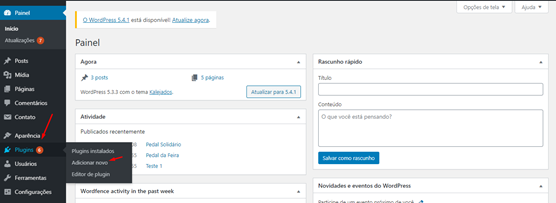
Após isso, aparecerá a tela de pesquisa de plugins similar a foto abaixo e, nela, deverá ser pesquisada na barra de pesquisa, “to top”:
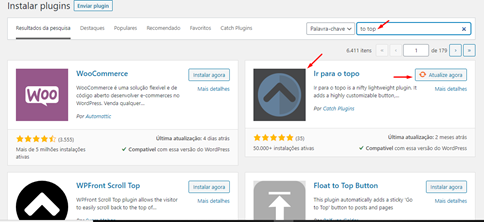
O plugin será o da foto acima e, no caso, ele já está instalado no painel. Caso desejar instalar ele, será necessário clicar em “INSTALAR AGORA” e, “ATIVAR”.
Após o procedimento acima ser feito e se a ativação dele for bem-sucedida, aparecerá no menu esquerdo, o plugin e, será necessário clicar nele, para conhecer as configurações, bem como a customização.
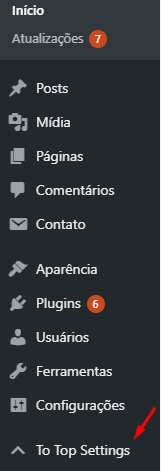
Nas configurações dele, haverão:
— configurações básicas;
— configurações do ícone;
— configurações avançadas, e;
— configurações de resetar.
1- Nas configurações básicas, haverão as opções:
— Scroll offset: seria a partir de quantos pixels você deseja que o botão seja ativo, ou seja, uma altura de rolagem que, a partir dela, o botão fosse ativado.
— Icon Opacity: opacidade do ícone, em porcentagem;
— Style: o estilo que teria o botão, que pode ser utilizado ícones do Font Awesome ou até imagens customizadas. Por padrão, será o primeiro estilo mesmo.
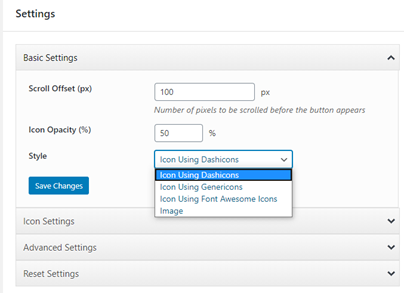
A partir de qualquer alteração feita, clicar em “SAVE CHANGES”, para salvar as modificações.
2- Nas configurações do ícone, haverão as opções:
– Select icon type: qual ícone deverá aparecer no site, dentre às três opções;
— Icon Color: a cor interna que o ícone escolhido terá;
— Icon Background Color: a cor de fundo que o ícone escolhido terá, que poderá ser escolhida a partir de códigos hexadecimais ou clicando em alguma cor que aparecerá na imagem abaixo;
— Icon Size: o tamanho, em pixels, que o ícone escolhido terá;
— Border radius: a porcentagem de borda arredondada, em porcentagem, que o ícone escolhido terá;
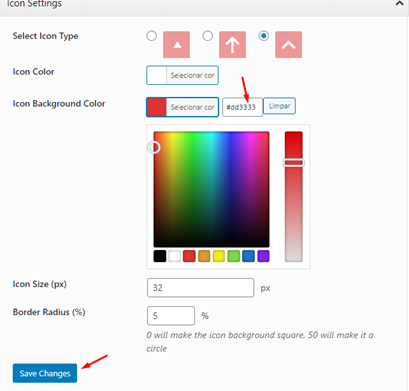
A partir de qualquer alteração feita, clicar em “SAVE CHANGES”, para salvar as modificações.
3- Nas configurações avançadas, haverão as opções:
— Location: em qual local ícone deverá aparecer no site, dentre as opções (superior esquerdo, superior direito, inferior esquerdo ou inferior direito);
— Margin X: margin top e bottom, em píxels;
— Margin Y: margin left e right, em píxels;
— Show on WP-Admin: Caso deseje ativar, clicar na caixa de seleção CHECK TO ENABLE, ao lado da opção e clicar em “SAVE CHANGES”;
— Enable auto hide: pergunta se será ativada a ocultação automática. Caso deseje ativar, clicar na caixa de seleção CHECK TO ENABLE, ao lado da opção e clicar em “SAVE CHANGES”;
— Auto hide time(secs): Em quantos segundos o botão poderá ser ocultado automaticamente;
— Hide on small devices: pergunta se desejamos esconder o botão em dispositivos pequenos. Caso desejar não exibir, clicar na caixa de seleção CHECK TO ENABLE, ao lado da opção e clicar em “SAVE CHANGES”;
— Small device max width: A largura máxima do botão em dispositivos pequenos.
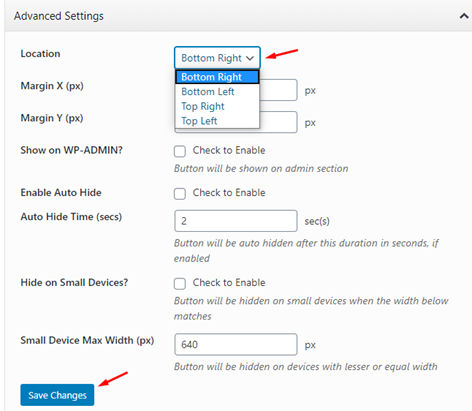
A partir de qualquer alteração feita, clicar em “SAVE CHANGES”, para salvar as modificações.
4- Na área de resetar as configurações feitas, é uma área que deve ser navegada com cuidado, pois, se ativada a caixa de seleção desta, as mesmas serão automaticamente perdidas.
Portanto, só selecione a caixa CHECK TO RESET ALL SETTINGS e clique em “SAVE CHANGES” se realmente tem total certeza em resetar todas as configurações feitas no plugin.
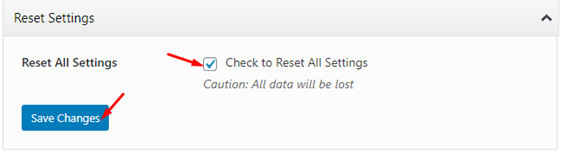
Exemplo em um site que tenho, com essas configurações padrões acima especificadas:
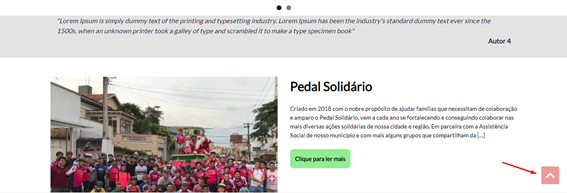
Botão ao lado direito, com a opacidade determinada e, de cor de fundo vermelha. Assim que é ativo, volta ao topo suavemente.
Viu só como é fácil criar um botão desse tipo com WordPress? E o que é melhor, com um plugin muito intuitivo e de fácil usabilidade.
Nota: Esse plugin pode sofrer alterações com as suas respectivas atualizações e melhorias futuras e, mudar algo em sua interface. Porém, as funções principais dele jamais serão excluídas com as mudanças.

